 Điện thoại
Điện thoại
 Laptop
Laptop
 Phụ kiện
Phụ kiện
 Smartwatch
Smartwatch
 Đồng hồ
Đồng hồ
 Tablet
Tablet
 Máy cũ, Thu cũ
Máy cũ, Thu cũ
 Màn hình, Máy in
Màn hình, Máy in
 Sim, Thẻ cào
Sim, Thẻ cào
 Dịch vụ tiện ích
Dịch vụ tiện ích

Hãy chọn địa chỉ cụ thể để chúng tôi cung cấp chính xác giá và khuyến mãi

3 cách tham gia phòng họp trên OnMeeting
Hướng dẫn được thực hiện trên điện thoại iPhone 7 Plus. Bạn có thể thao tác tương tự trên điện thoại chạy hệ điều hành Android, iOS hoặc máy tính hệ điều hành Windows, macOS.
Điều kiện: Khi chủ phòng cài đặt yêu cầu xác thực với người tham gia là "Vào tự do" mà không cần đăng nhập tài khoản OnMeeting.
Bước 1: Đăng nhập ứng dụng OnMeeting trên điện thoại và chọn mục Vào tự do.
Nếu chưa có tài khoản, tham khảo: Cách đăng ký tài khoản OnMeeting họp trực tuyến nhanh, đơn giản
-675x1200.jpg)
Chọn mục Vào tự do
Bước 2: Nhập số hiệu OnMeeting ID của phòng họp, tên hiển thị của bạn. Sau đó, nhấn nút Đưa tôi vào phòng.
-675x1200.jpg)
Nhập OnMeeting ID phòng họp, tên hiển thị rồi nhấn nút Đưa tôi vào phòng
Bước 3: Nếu cuộc họp đang diễn ra, bạn sẽ được đưa vào phòng họp ngay.

Vào phòng họp OnMeeting
Điều kiện: Khi chủ phòng cài đặt yêu cầu xác thực với người tham gia là “Phải đăng nhập” thì bạn sẽ được tham gia họp trên OnMeeting theo cách này.
Bước 1: Đăng nhập ứng dụng OnMeeting trên điện thoại và chọn mục Tham dự.
-675x1200.jpg)
Chọn mục Tham dự
Bước 2: Nhập số hiệu OnMeeting ID của phòng họp và nhấn nút Đưa tôi vào phòng. Nếu cuộc họp đang diễn ra, bạn sẽ được tham gia họp trên OnMeeting sau khi đăng nhập tài khoản.
-675x1200.jpg)
Nhập OnMeeting ID của phòng họp và nhấn nút Đưa tôi vào phòng
Điều kiện: Khi chủ phòng cài đặt yêu cầu xác thực với người tham gia là “Phải đăng ký trước" thì bạn phải thực hiện đăng ký để có thể tham gia họp trên OnMeeting.
Bước 1: Đăng nhập ứng dụng OnMeeting và nhấn chọn mục Tham dự.
-675x1200.jpg)
Chọn mục Tham dự
Bước 2: Nhập số hiệu OnMeeting ID của phòng họp và nhấn nút Đưa tôi vào phòng.
-675x1200.jpg)
Nhập OnMeeting ID của phòng họp và nhấn nút Đưa tôi vào phòng
Bước 3: Khi đó, OnMeeting sẽ hiện lên thông báo Bạn không phải là đại biểu..., hãy nhấn Có để đăng ký tham gia cuộc họp.
Sau đó, nhấn Đồng ý để ứng dụng gửi yêu cầu đăng ký cho chủ phòng. Kế tiếp, hãy chờ cho đến khi chủ phòng đồng ý phê duyệt thì bạn mới có thể tham gia vào phòng họp.

Nhấn Có và Đồng ý gửi đăng ký tham gia phòng họp OnMeeting
Xem thêm:
Trên đây vừa hướng dẫn cách 3 cách tham gia phòng họp trên OnMeeting nhanh, đơn giản. Hy vọng có thể giúp bạn thuận tiện hơn khi sử dụng phần mềm OnMeeting. Nếu thấy bài viết hữu ích, hãy chia sẻ với bạn bè và đừng quên để lại bình luận bên dưới nhé!

↑
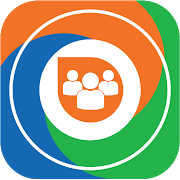
ĐĂNG NHẬP
Hãy đăng nhập để Chia sẻ bài viết, bình luận, theo dõi các hồ sơ cá nhân và sử dụng dịch vụ nâng cao khác trên trang Game App của
Thế Giới Di Động
Tất cả thông tin người dùng được bảo mật theo quy định của pháp luật Việt Nam. Khi bạn đăng nhập, bạn đồng ý với Các điều khoản sử dụng và Thoả thuận về cung cấp và sử dụng Mạng Xã Hội.